win11系统推出后,对于配置要求比较高,有很多笔记本电脑用户还不太清楚自己的笔记本电脑怎么升级win11?那么接下来小编就为大家带来了笔记本电脑升级win11的操作步骤,大家不要错过
win11系统推出后,对于配置要求比较高,有很多笔记本电脑用户还不太清楚自己的笔记本电脑怎么升级win11?那么接下来小编就为大家带来了笔记本电脑升级win11的操作步骤,大家不要错过哦。
笔记本电脑怎么升级win11?笔记本电脑升级win11的操作步骤
1、我们可以先下载一个健康状况检查软件查看自己的笔记本是否可以安装win11系统。
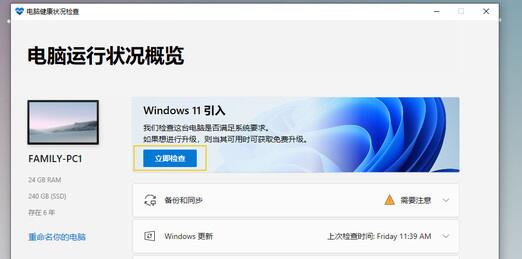
2、如果检测到我们可以升级win11的话,就可以在系统更新中升级到win11系统了。
3、依次点击进入“设置”-“更新和安全”-“windows预览体验计划”,点击“开始”
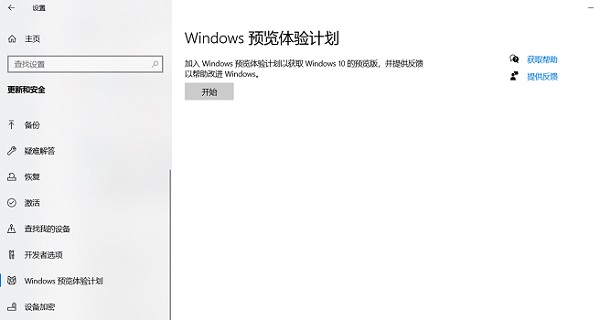
4、然后在弹出的预览版本中选择“Dev渠道”,再点击“确认”就可以开始安装win11系统了。
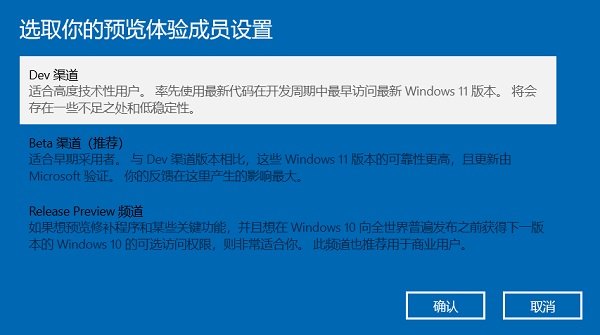
以上就是小编带来的笔记本电脑升级win11的操作步骤,希望可以帮助到大家哦。
